Zarządzaj wieloma kontami w chmurze za pomocą MultCloud
MultCloud rozwiązuje problem wielu z nasw dobie przechowywania w chmurze - zarządzanie, a zwłaszcza przenoszenie plików z jednego konta w chmurze na drugie. Obsługuje wiele usług w chmurze i można z niego łatwo korzystać. Oto jak.
MultCloud
MultCloud to darmowa usługa, która już trwawszelkie możliwe środki ostrożności w celu zapewnienia bezpieczeństwa danych. Łączy się ze stronami internetowymi i przesyła dane przy użyciu 256-bitowego szyfrowania AES dla SSL, nie zapisuje ani nie buforuje danych na swoich serwerach i uzyskuje dostęp do dysków w chmurze za pomocą autoryzacji OAuth. W ten sposób usługa nie uzyskuje dostępu do haseł i możesz je cofnąć, kiedy tylko masz na to ochotę.
Zalety korzystania z całej chmurykonta w jednym miejscu są dość oczywiste - ponieważ na każdym z nich jest trochę wolnego miejsca, możesz łatwo przenieść pliki do innej usługi, gdy kończy się na jednym koncie. Poza tym, jeśli używasz, powiedz OneDrive do pracy i Dropbox jako osobistą usługę przechowywania w chmurze, możesz łatwo przenosić rzeczy bez konieczności przechodzenia przez dysk twardy komputera i logowania się do oddzielnych usług.
MultCloud jest łatwy w użyciu. Zacznij od odwiedzenia tutaj witryny i naciśnięcia przycisku Zarejestruj się.

Musisz wypełnić formularz zawierający adres e-mail, hasło, którego chcesz użyć, a także nazwę użytkownika lub zaloguj się przy użyciu swojego adresu e-mail.
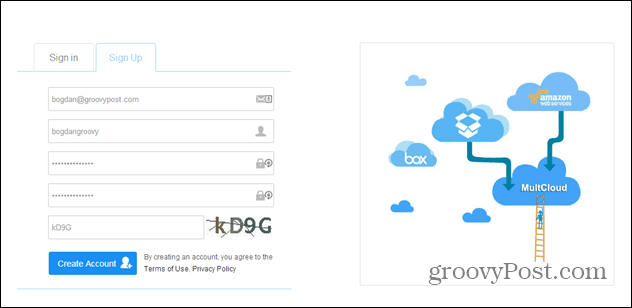
Następnie musisz potwierdzić swój adres e-mail, klikając link przesłany e-mailem. Następnie zacznij dodawać usługi w chmurze.
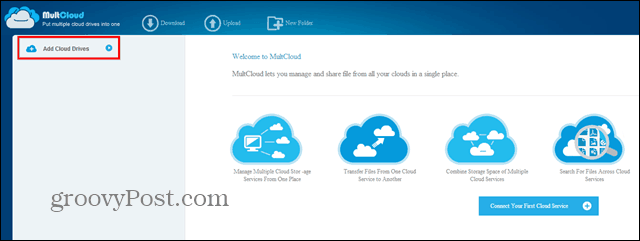
Możesz wybrać jedną z listy, a następnie dodawaćdopóki wszystkie te, które chcesz, nie znajdą się na Twoim koncie MultCloud. Ponownie, nie jest wymagane hasło, wystarczy zalogować się na te konta i udzielić pozwolenia MultCloud. Obecnie możesz dodać 16 usług oraz FTP. Należą do nich Dropbox, OneDrive, Dysk Google i wiele innych. Możesz nawet dodać więcej niż jedno konto z tej samej usługi.
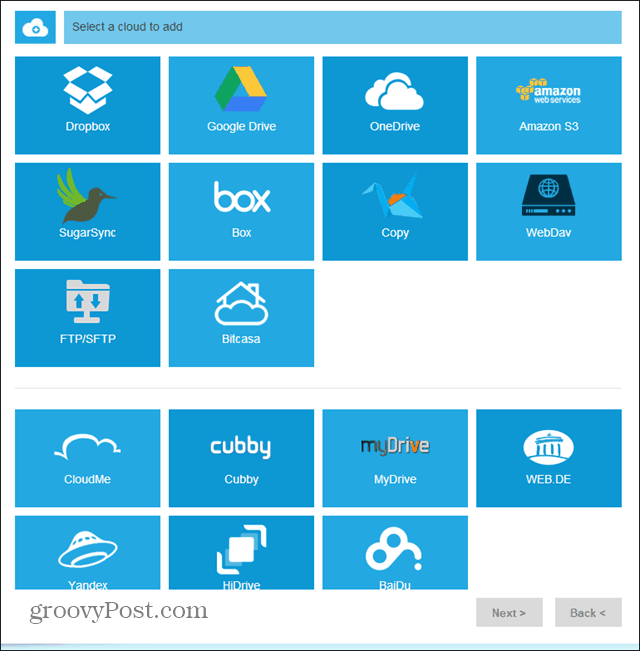
Po dodaniu wszystkich kont, które chcesz,rzeczy naprawdę nie mogą być łatwiejsze. Nie różni się zbytnio od używania zwykłego menedżera plików na komputerze. Po prostu kliknij prawym przyciskiem myszy plik lub folder na jednym koncie w chmurze wymienionym po lewej stronie interfejsu MultCloud, a następnie skopiuj go lub przenieś do innego.
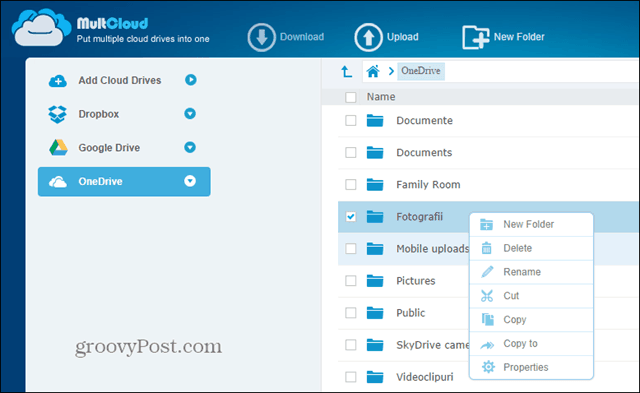
Oczywiście prędkości przesyłania zależą od usługiużywasz, podobnie jak połączenia internetowego, ale kopiowanie z jednej usługi działa dobrze. Na przykład 22-megabajtowy plik skopiował się z OneDrive na Dysk Google. Oczywiście możesz także wybrać wiele plików do skopiowania razem.
Podobał mi się również fakt, że możesz użyć pola wyszukiwania, aby znaleźć pliki na wszystkich kontach w chmurze, nie tylko na aktywnym. To sprawia, że jest o wiele łatwiej, jeśli jesteś trochę zdezorganizowany, tak jak ja.
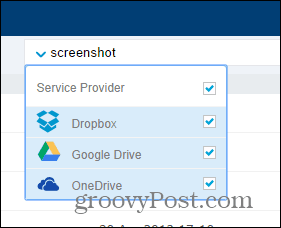
Niektóre pliki mogą być przeglądane. też bez konieczności ich pobierania. Z mojego doświadczenia wynika, że zadziałało to dobrze w przypadku obrazów, a nie dokumentów.
Jedyne, co mi się nie podobało, to to, żeusługa czasami zatrzymuje się podczas logowania. Może to być spowodowane tym, że staje się coraz bardziej popularna, a jej serwery są nieco przeciążone. Chociaż nie zdarzało się to zbyt często, gdy go używałem, programiści powinni nad tym popracować, ponieważ szkoda byłoby stracić użytkowników z powodu czegoś takiego.
Podsumowując, MultCloud to świetny pomysł i pokazuje duży potencjał na przyszłość.










zostaw komentarz